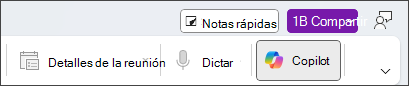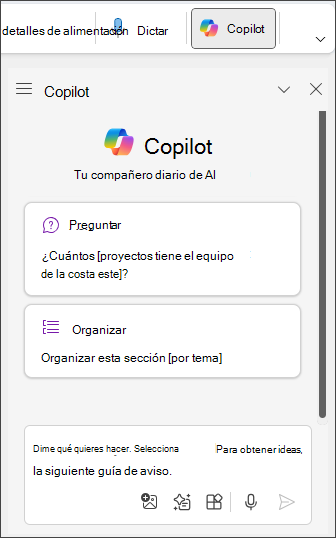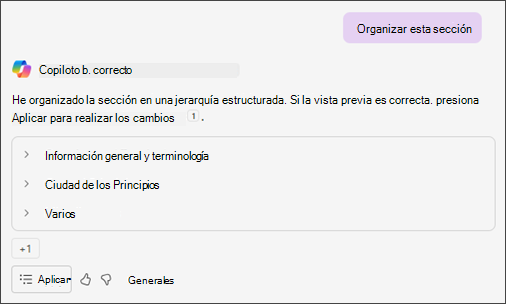Las notas se pueden desorganizar, pero Copilot en OneNote pueden ayudarle a organizar incluso la sección más caótica del Bloc de notas en cuestión de segundos.
Nota: Esta característica está disponible actualmente en versión preliminar pública. Las características o servicios en versión preliminar están en desarrollo, pueden no estar disponibles para todos los clientes y están disponibles en "versión preliminar" para que pueda obtener acceso anticipado y enviarnos comentarios.
Probar
-
Vaya a la sección de OneNote que debe organizarse.
-
Seleccione el botón Copilot de la cinta de opciones para abrir el panel de Copilot.
-
En el panel de chat, escriba Organizar esta sección y, después, seleccione la flecha Enviar
-
Si te gusta lo que ves, selecciona Aplicar para realizar los cambios.
-
Para una organización más específica, agregue información al mensaje, como: Organizar esta sección por fecha u Organizar esta sección por prioridad y Copilot proporcionará una nueva vista previa.
Más información
Le damos la bienvenida a Copilot en OneNote
Chatear con Copilot sobre sus notas y preguntas de investigación